Miten korjata DNS_PROBE_FINISHED_NXDOMAIN virhe?
- Käynnistämällä DNS-asiakaspalvelu uudelleen
- DNS-palvelimen vaihtaminen
- Lokaalien isäntien tarkistaminen
- Käyttäjäverkkotunnuksen DNS:n tarkistaminen
- Itopalvelimen IP-osoitteen vapauttaminen ja uusiminen
- Web-selaimien nollaaminen
- Palomuurin/palomuurin vastaisen palvelun pysäyttäminen<...virus ja vpn>
- Muut menetelmät
Käynnistämällä DNS-asiakaspalvelu uudelleen:
DNS-virheisiin puututaan eri tavoin. Yleisin tapa ratkaista Dns_Probe_Finished_Nxdomain-ongelma Windows O/S -käyttäjällä on välimuistiin tallennettujen DNS-palvelintiedostojen ratkaiseminen.
Vaihtoehto 1: Avaa komentokehote-ikkuna näppäinyhdistelmillä Windows-näppäin+R
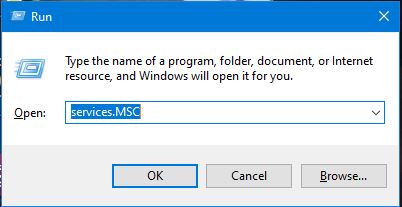
Heti kun päätepäätteeseen aukeaa, kirjoita komentokehotteeseen ”services.MSC”, joka johtaa välittömästi paikalliseen Palvelut-sivuun. Sivulle päästyään käyttäjä hakee vaihtoehdon ’DNS-asiakas’, jossa hiiren oikealla napsautuksella on uudelleenkäynnistysvaihtoehto, jota tulee käyttää. Suorittamalla toiminto DNS-nimien välimuistitiedostot päivittyvät ja virheet saattavat poistua.

Vaihtoehto 2: Vaihtoehto 2: Vaihtoehtoisesti Windowsin O/S-versioista riippuen toinen tapa on käyttää komentokehotetta ongelman ratkaisemiseen. Henkilö tarvitsee vain etsiä ”cmd” tai ”command” Suorita-välilehdeltä, jolloin avautuu DOS-asettelu. Tässä käyttöliittymässä kirjoittamalla ”net stop dnscache” ja ”net start dnscache” tehdään DNS-tiedostojen päivitys.

Jos pidät artikkelistamme. Olemme varmoja, että pidät siitä, mitä meillä on tarjota. Tutustu WPOven Managed WordPress Hosting Plans Starting vain $16.61. Annamme ILMAISEKSI WordPress Dev & palvelintukea, ILMAISEKSI SSD-tallennustilaa, ILMAISEKSI SSL-sertifikaattia, ILMAISEKSI yrityssähköpostia, ILMAISEKSI premium-teemoja ja -liitännäisiä, ILMAISEKSI päivittäistä haittaohjelmien skannausta & Offsite-varmuuskopioita ja paljon muuta. Tutustu WPOven Plans kerran ja unohdat kaikki muut hosting-palveluntarjoajat !!!
DNS Server Change:
Palveluntarjoaja toimittaa yleensä DNS-palvelimen osoitteet, ja käyttäjät voivat muuttaa tätä tilapäisesti, kun he kohtaavat ongelmia. Nykyään on kaksi suosittua julkista verkkotunnusta, joiden tiedetään olevan suojattuja ja joilla on suuri käyttäjätietokanta. Toinen on Googlen julkinen DNS ja toinen Cloudflare. Jotkut käyttävät ilmaisia DNS-palvelimia, joissa tapaus DNS_PROBE_FINISHED_NXDOMAIN on uhkaava. Tämän tapauksen aikana pelkkä siirtyminen Googlen ja Cloudflaren palvelimiin ratkaisee helposti myös ongelmat. Saman vaihtamiseksi tässä ovat vaiheet eri O/S:lle seuraavasti,
Windowsissa
Avaa Ohjauspaneeli kirjoittamalla sama komentoruutuun suorita
Klikkaa Verkko ja Internet -vaihtoehtoa, jolloin avautuu runsaasti muita vaihtoehtoja.

Klikkaa seuraavaksi ”Muuta sovittimen asetuksia” -vaihtoehtoa, tämä näyttää nykyiset verkkoyhteydet.
Klikkaa prosessin jälkeen Ominaisuudet-vaihtoehtoa, Lähiverkkoyhteys-vaihtoehtojen alta, joka tulee langallisia yhteyksiä varten. Jos kyseessä on langaton yhteys, napsauta Langaton verkkoyhteys -vaihtoehtoja.
Seuraavana vaihtoehtona on IP-versiolaatikon näyttäminen. Kun napsautat samaa, avautuu ruutu, jossa voit vaihtaa ensisijaisen DNS-palvelimen ja myös vaihtoehtoiset DNS-palvelimet. IPv4-käyttäjille Google DNS on vastaavasti 8.8.8.8.8 ja 8.8.4.4.
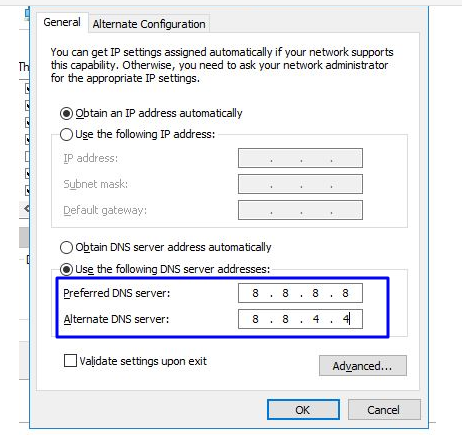
Vaiheen lopuksi käynnistä selain uudelleen nähdäksesi muutoksen.
MAC-käyttäjille
Vaihe 1: Avaa näytön vasemmassa yläreunassa sijaitseva Järjestelmäasetukset-palkki.

Vaihe 2: Napsauta seuraavassa vaiheessa lisäasetuksia avataksesi sivun, joka sisältää DNS-palvelinosoitteet

Vaihe 3: Viimeisessä vaiheessa, kun lisäät IPv4-dnse-osoitteen Cloudflaresta, 1.1.1.1.1 ja 1.0.0.1 viimeistelee asetukset.
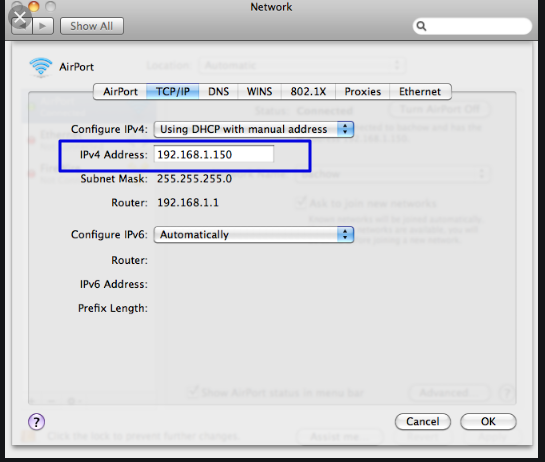
Lokaalien isäntien tarkistaminen:
Local hosts -tiedostot ovat läsnä kaikissa laskennoissa Tässä tiedostossa on manuaaliset DNS-tietueet, jotka on yhdistetty tiettyyn IP-osoitteeseen. Ainoa tapa muuttaa samaa on DNS:n esikatselu ennen verkkotunnusten muuttamista. Tämä on tehokas toimenpide DNS_PROBE_FINISHED _NXDOMAIN Macin torjumiseksi. Saman prosessin lähestyminen on kuitenkin nykyään erilaista eri O/S-järjestelmille.

Windowsille
Vaihe 1: Toisin kuin muut aiemmat ratkaisustrategiat, tämä vaatii hieman ymmärrystä muiden sovellusten käytöstä. Ensimmäinen vaihe edellyttää esimerkiksi notepadin suorittamista, joka voidaan hakea manuaalisesti käynnistysvalikosta.
Vaihe 2: Sen sijaan, että tiedosto avattaisiin, prosessi edellyttää tiedoston suorittamista järjestelmänvalvojana. Ei vain Notepad, tämä voidaan vaihtoehtoisesti suorittaa millä tahansa muulla tekstieditorilla toimivalla sovelluksella. Joitakin tekstieditoreja, kuten Atom, Sublime ja Notepad ++, voidaan käyttää.
Vaihe 3: Seuraavassa vaiheessa avataan tiedoston sijaintipaikan osoite, joka on yleensä C:\\Windows\System32\drivers\etc\

Vaihe 4: Kun operaatio on suoritettu valmiiksi, seuraavaksi valitaan hostit-tiedosto, joka sisältää tiedot vierailluista sivustoista.
Vaihe 5: Lopuksi poistetaan, jos jokin vierailtava sivusto on mainittu. Nämä ovat vastuussa virheiden laukaisemisesta sivuston pääsivulla.
Mac-käyttäjille
Vaihe 1: MAC-käyttäjillä on tyyny käyttää erityistä sovellusta nimeltä Gas Mask, joka suorittaa kaikki tehtävät, jotka liittyvät tiedostojen hallintaan. Mikä tärkeintä, sovellus on ilmainen ja helppo asentaa. Gas Mask toimii myös isäntätiedostojen muokkaamiseen sekä näiden tiedostojen väliseen käynnistettyyn tehtävään.
Vaihe 2: Tavallisille käyttäjille on kuitenkin olemassa myös yksinkertainen ratkaisu. Prosessi edellyttää Utilities-vaihtoehdon avaamista View-välilehden alta.
Vaihe 3: Utilities-vaihtoehdon alta avautuu uusi sivu, jossa on erilaisia vaihtoehtoja. Valitse terminaalivaihtoehto. On kuitenkin huomattava, että järjestelmä kysyy nyt admin-salasanaa.
Vaihe 4: Kun terminaalisivu on avattu, etsi ”sudo nano / private/ etc/ hosts”
Vaihe 5: Tällä sivulla näkyy hosts-tiedosto, jossa on tiedot vierailtujen sivustojen yksityiskohdista.
Vaihe 6: Lopuksi, kuten ikkunoiden kohdalla, poista kuten ikkunoidenkin kohdalla, jos vierailtavaksi aiottu sivusto on sivulla. Tämä päättää menettelyn välittömästi.
Käyttäjän verkkotunnuksen DNS:n tarkistaminen:
DNS-ongelmat’ on yleinen on jotain yleistä, joka tapahtuu vaikuttaa eri verkkotunnuksia. Kuitenkin saattaa olla erityinen ongelma yksittäisen ulos verkkotunnuksen samoin. Oletetaan, että käyttäjä yrittää selata tiettyä sivustoa ja päätyy saamaan DNS_PROBE_FINISHED_NXDOMAIN Tämä saattaa johtua itse verkkotunnuksesta, jonka DNS-asetukset on tallennettu välimuistiin virheellisesti tietokoneeseen. Näin ollen, jos käyttäjä on saattanut siirtää verkkosivun uuden isäntäpalveluntarjoajan alaisuuteen, aiempi välimuistitallennus on kartoitettu virheellisesti tietokoneeseen. Jos käytät WPOven-palvelinta, meillä on perusteellinen ohje siitä, miten DNS osoitetaan WPOveniin.
Ongelman ratkaisemiseksi DNS-asiakaspalvelun uudelleenkäynnistäminen on ratkaisu. DNS:n peruuttamisen myötä kartoitus ja uudemmat välimuistitiedostot ottavat paikan vanhoja tiedostoja vastaan.
IP-osoitteen vapauttaminen ja uusiminen:
Tämä on yksi hyväksi havaituista ratkaisuista verkkoaiheissa. Konseptilla se kestää jopa vanhan välimuistin tyhjentämisen ja uusimisen uudemmalla IP-osoitteella. Tämä on erittäin kätevä tilanteissa, joissa näkyy vanhentunut tai korruptoitunut välimuistitiedoston tallennus. Vianetsintää varten sekä Windows- että Mac-laitteilla on omat sääntönsä, jotka puhuttavat.
Windows:
Vaihe 1: Avaa Suorita-komento napsauttamalla Windows-näppäintä ja R. Nykyaikaisissa versioissa niitä voi hakea myös Käynnistä-valikon vaihtoehdossa olevasta hakupalkista.
Vaihe 2: Kirjoita cmd ja paina enteriä.
Vaihe 3: Kun admin-pohjainen komentokehotteen sivu on avautunut, seuraavassa vaiheessa komentosivulle kirjoitetaan ipconfig/release. Tämä prosessi käynnistää olemassa olevan IP-osoitteen vapauttamisen.

Vaihe 4: Kun IP-osoite on vapautettu järjestelmästä, seuraa seuraavaa askelta DNS-välimuistin vapauttamiseksi. Kirjoita siis ipconfig/flushdns DNS-välimuistin vapauttamiseksi.
Vaihe 5: Kirjoita seuraavassa vaiheessa ipconfig/renew, joka uudistaa uuden IP-osoitteen järjestelmään.

Vaihe 6: Kirjoita ”netsh int ip set dns” ja paina enteriä. Tämä nollaa kaikki IP-asetukset edellisestä tallennetusta IP:stä.
Vaihe 7: Kirjoita komento ”netsh winsock reset”. Se asettaa Winsock-katalogin uudelleen käyttöön.

Vaihe 8: Lopuksi, kun kaikki prosessit on suoritettu, tietokoneen uudelleenkäynnistäminen varmistaa, että ongelma ratkeaa.

MAC-käyttäjille:
Vaihe 1: Kuten aiemmin mainittiin, Gas Maskin käyttäminen on helppo tapa etsiä kaikki järjestelmään liittyvät työt. Tavallisille tapauskäyttäjille ensimmäinen askel on avata pääikkunan järjestelmäasetukset.
Vaihe 2: Tämän jälkeen napsauta Ethernet-välilehdellä lisäasetuksia.
Vaihe 3: Aluksi komennoilla on napsautettava TCP/IP-välilehteä, jossa on vaihtoehto DHCP-vaihtoehdon vapauttamiseksi. Prosessin avulla MAC-käyttäjät voivat siis tyhjentää paikallisen DNS:n.
Vaihe 4: MAC-käyttäjät voivat myös tyhjentää paikallisen DNS-välimuistin. Tämä edellyttää käyntiä Utilities>Terminal-sivulla, jossa heidän on esitettävä komento.
Vaihe 5: Komento saman tyhjentämiseen on ”dscacheutil -flushcache”
Vaihe 6: Tosin erillistä onnistumis- tai epäonnistumisviestiä ei tule näkyviin. Suurimmissa tapauksissa kaikki nämä saadaan kuitenkin poistettua ilman suurempaa hässäkkää.
Nollaamalla verkkoselaimet:
Web-selaimilla on päävastuu tietojen siirtämisestä World Wide Webin ja käyttäjien välillä. Joskus suositut selaimet, kuten Google Chrome ja Mozilla Firefox, kohtaavat pysähtyneen välimuistin tietyillä sivustoilla. Tässä kohtaa nollaus tulee suureksi avuksi. Google Chromen asetukset ovat joskus monimutkaisia, mikä johtaa DNS:n muuttamiseen.
Tässä tarkoituksessa käyttämällä selaimissa chrome://flags avaa sivun, ja Reset all to Default -vaihtoehto tekee tempun. Kun tehtävä on suoritettu, selaimien uudelleenkäynnistäminen avaa halutut sivustot helposti.
Palomuurin/virustorjunnan ja VPN:n pysäyttäminen:
DNS_PROBE_FINISHED_NXDOMAIN -virhe verkkoselaimissa esiintyy palomuurin toimien vuoksi. Jopa jotkin virustorjuntaohjelmat, jotka on upotettu seuraamaan verkkoselaimia, ja VPN-lisäosat toimivat estääkseen selaamisen tiettyjen sivustojen kautta. Tilapäisesti poistamalla minkä tahansa näistä kolmesta mainitusta ohjelmistosta toimivallan käytöstä voisi tuoda muutoksen.
Muut menetelmät:
Kaikkien mainittujen vaihtoehtojen lisäksi on muitakin hedelmällisiä tapoja varmistaa, ettei virhettä esiinny. Yksi yleisimmistä menetelmistä on verkkoajurin päivittäminen. Yleensä kaikki tietokoneen emolevyllä on sen toimittajat, jotka tulevat CD-levyllä tai voidaan ladata verkosta. Koska LAN-, portti- ja verkkoajurit vaihtelevat emolevyjen välillä, ne vaativat ainutlaatuisuutta. Ajurin asennus vie tuskin minuutteja ja lupaa poistaa ongelmat.